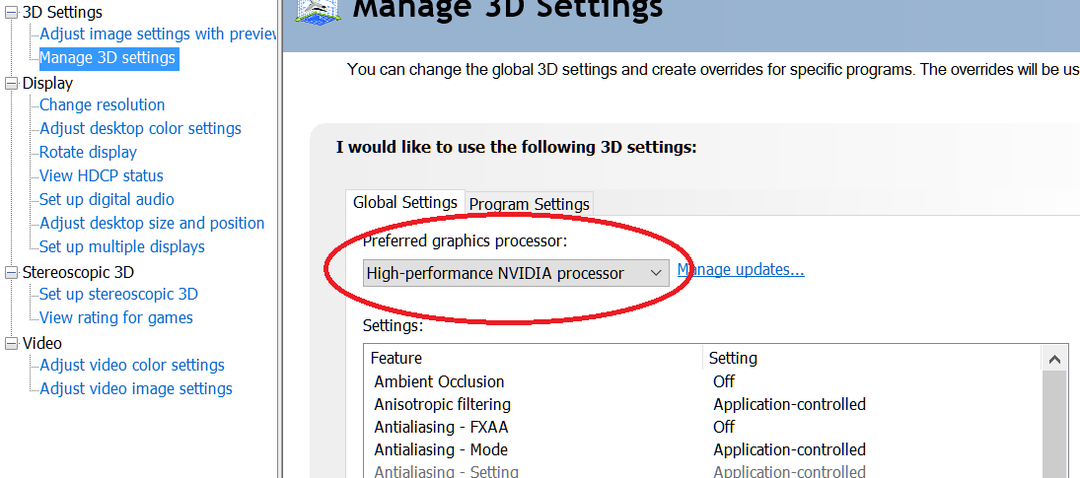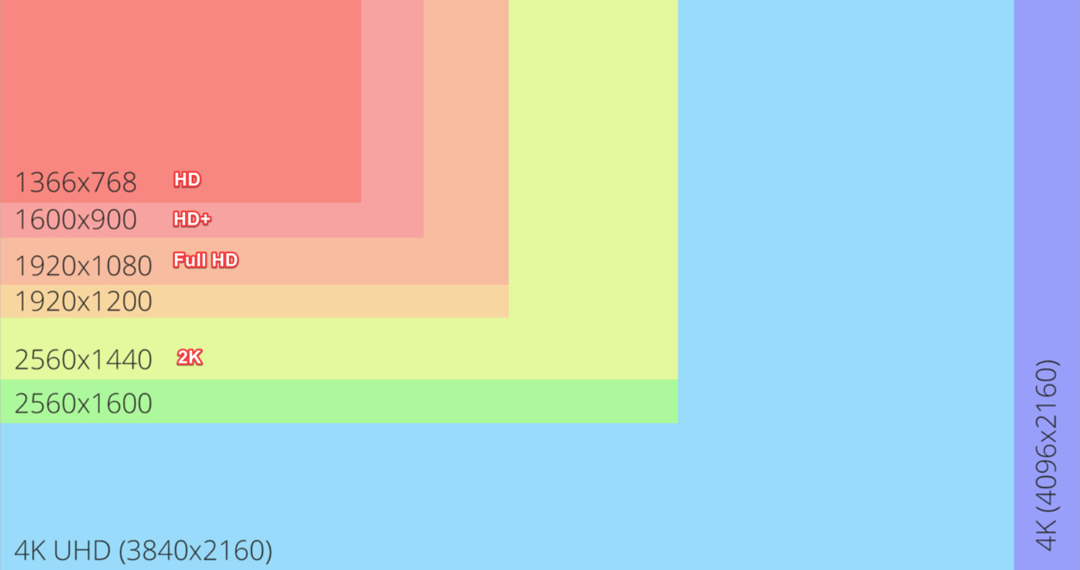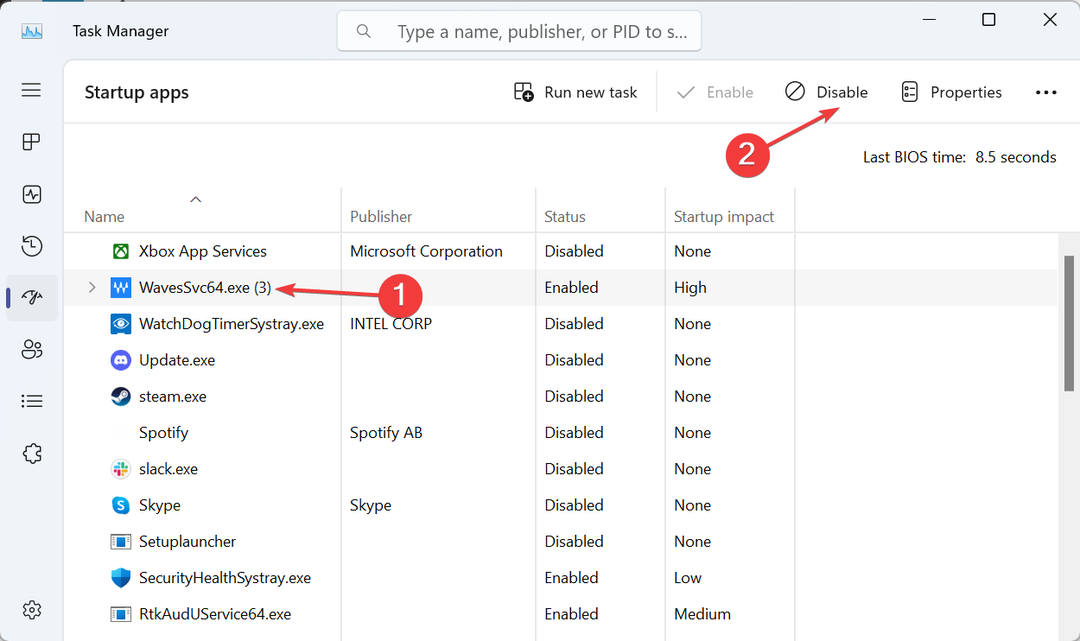- Η ενεργοποίηση ή απενεργοποίηση της επιλογής DDC / CI σάς επιτρέπει να έχετε μια πιο συναρπαστική εμπειρία παιχνιδιού.
- Η διαπίστωση εάν η οθόνη σας μπορεί να χρησιμοποιήσει αυτήν τη δυνατότητα είναι υψίστης σημασίας.
- Η ενεργοποίηση της λειτουργίας DDC / CI στην οθόνη σας μπορεί να γίνει τροποποιώντας τις ρυθμίσεις της οθόνης.
- Η ενεργοποίηση αυτής της επιλογής στην κονσόλα PS4 ή Xbox απαιτεί τα ίδια βήματα, αλλά οι λεπτομέρειες εξαρτώνται από την οθόνη / οθόνη σας.

Αυτό το λογισμικό θα επιδιορθώσει κοινά σφάλματα υπολογιστή, θα σας προστατεύσει από την απώλεια αρχείων, κακόβουλο λογισμικό, αστοχία υλικού και θα βελτιστοποιήσετε τον υπολογιστή σας για μέγιστη απόδοση. Διορθώστε τα προβλήματα του υπολογιστή και αφαιρέστε τους ιούς τώρα σε 3 εύκολα βήματα:
- Κατεβάστε το εργαλείο επισκευής Restoro PC που συνοδεύεται από κατοχυρωμένες τεχνολογίες (διαθέσιμο δίπλωμα ευρεσιτεχνίας εδώ).
- Κάντε κλικ Εναρξη σάρωσης για να βρείτε ζητήματα των Windows που θα μπορούσαν να προκαλέσουν προβλήματα στον υπολογιστή.
- Κάντε κλικ Φτιάξ'τα όλα για να διορθώσετε ζητήματα που επηρεάζουν την ασφάλεια και την απόδοση του υπολογιστή σας
- Το Restoro κατεβάστηκε από 0 αναγνώστες αυτόν τον μήνα.
Το Display Data Channel / Command Interface είναι επίσης γνωστό ως DDC / CI είναι μια συλλογή πρωτοκόλλων ψηφιακής επικοινωνίας μεταξύ οθόνης και υπολογιστή.
Επιτρέπει στον συμβατό προσαρμογέα γραφικών να επικοινωνεί με τους υποστηριζόμενους τρόπους εμφάνισης, επιτρέποντας έτσι στους χρήστες να προσαρμόζουν τις ρυθμίσεις του υπολογιστή, όπως φωτεινότητα και αντίθεση.
Τα εργαλεία ρύθμισης φωτεινότητας τρίτων, όπως το Monitorian, απαιτούν μια οθόνη με δυνατότητα DDC / CI. Μπορείτε να απενεργοποιήσετε και να ενεργοποιήσετε τις επιλογές από τις ρυθμίσεις του υπολογιστή σας χρησιμοποιώντας τα φυσικά στοιχεία ελέγχου.
Είτε είστε νέοι στον όρο DDC / CI είτε θέλετε να μάθετε να ενεργοποιείτε ή να απενεργοποιείτε τη λειτουργία των οθονών σας, αυτό είναι το άρθρο που χρειάζεστε.
Αυτό το άρθρο σας δείχνει πώς να ενεργοποιήσετε ή να απενεργοποιήσετε το DDC / CI σε μια οθόνη παιχνιδιών για καλύτερη απόδοση παιχνιδιού.
Πώς ενεργοποιώ ή απενεργοποιώ το DDC / CI στα Windows 10;
Πώς μπορώ να ενεργοποιήσω το DDC CI στα Windows 10;

Σημείωση: Ο παρακάτω οδηγός είναι για οθόνες BENQ. Ωστόσο, αυτό θα πρέπει επίσης να λειτουργεί εάν χρησιμοποιείτε HP, Lenovo, Dell ή οποιαδήποτε άλλη οθόνη.
- Πατήστε οποιοδήποτε από τα κουμπιά φυσικού ελέγχου στην οθόνη σας. Μπορείτε να βρείτε τα κουμπιά ελέγχου, συνήθως στο κάτω μέρος του πίνακα οθόνης στη δεξιά πλευρά. Σε ορισμένες οθόνες, τα κουμπιά βρίσκονται στο πίσω μέρος του πίνακα.
- Όταν εμφανιστεί το μενού περιβάλλοντος, πατήστε το κατάλληλο κουμπί για να ανοίξετε το Μενού.
- Χρησιμοποιήστε το φυσικό κουμπί για κύλιση προς τα κάτω και επιλογή Σύστημα.
- Χρησιμοποιήστε το κουμπί προώθησης και επισημάνετε το DDC / CI επιλογή.
- Στη συνέχεια, χρησιμοποιήστε το κουμπί προώθησης και επισημάνετε ΕΠΙ.
- Πάτα το ΟΚ / Έλεγχος κουμπί για να ενεργοποιήσετε το DDC / CI και αποθηκεύστε τις αλλαγές.
Αυτό είναι. Έχετε ενεργοποιήσει με επιτυχία την επιλογή DDC / CI στον υπολογιστή σας.
Ωστόσο, εάν έχετε μια ρύθμιση πολλαπλών οθονών όπου οι οθόνες προέρχονται από διαφορετικό κατασκευαστή, μπορείτε να χρησιμοποιήσετε ένα εργαλείο τρίτου μέρους όπως το ClickMonitorDDC για να διαχειριστείτε τις ρυθμίσεις DDC / CI.
Πώς μπορώ να απενεργοποιήσω το DDC / CI;

- Πατήστε οποιοδήποτε κουμπί φυσικού ελέγχου στην οθόνη σας.
- Πατήστε το κατάλληλο κουμπί για να ανοίξετε το Μενού.
- Χρησιμοποιήστε το κουμπί πλοήγησης για κύλιση προς τα κάτω και επιλογή Σύστημα.
- Πατήστε το κουμπί προώθησης και μετά μετακινηθείτε προς τα κάτω στο DDC / CI επιλογή.
- Πατήστε το κουμπί προώθησης και στη συνέχεια επιλέξτε ΜΑΚΡΙΑ ΑΠΟ για απενεργοποίηση DDC / CI στην οθόνη σας.
- Στη συνέχεια, πατήστε το ΟΚ / Έλεγχος κουμπί για να αποθηκεύσετε τις αλλαγές.
Οι οθόνες με δυνατότητα DDC / CI ενδέχεται να έχουν προβλήματα με κάρτες παλαιότερης γενιάς. Εάν χρησιμοποιείτε κάρτα γραφικών παλαιάς γενιάς και αντιμετωπίζετε προβλήματα που σχετίζονται με την οθόνη, απενεργοποιήστε το DDC / CI για να δείτε εάν αυτό επιλύει το πρόβλημα.
Ωστόσο, λάβετε υπόψη ότι τα προγράμματα εξωτερικής οθόνης όπως τα εργαλεία ρύθμισης φωτεινότητας απαιτούν να έχετε μια οθόνη DDC / CI με δυνατότητα λειτουργίας. Βεβαιωθείτε ότι έχετε ενεργοποιήσει την ενεργοποίηση DDC / CI μόλις επιλύσετε το πρόβλημα.
Από προεπιλογή, οι περισσότερες σύγχρονες οθόνες ενεργοποιούνται με την επιλογή DDC / CI, επιτρέποντας στους χρήστες να συνδέουν την οθόνη τους σε έναν υπολογιστή και να τη χρησιμοποιούν.
Ωστόσο, εάν έχετε απενεργοποιήσει κατά λάθος την επιλογή, μπορείτε να την ενεργοποιήσετε ξανά ακολουθώντας τα βήματα σε αυτό το άρθρο.
Εάν χρησιμοποιείτε ένα παλαιό λειτουργικό σύστημα ή άλλο υλικό τελευταίας γενιάς που είναι συνδεδεμένο στην οθόνη, ίσως χρειαστεί να απενεργοποιήσετε την επιλογή DDC / CI.
 Εξακολουθείτε να αντιμετωπίζετε προβλήματα;Διορθώστε τα με αυτό το εργαλείο:
Εξακολουθείτε να αντιμετωπίζετε προβλήματα;Διορθώστε τα με αυτό το εργαλείο:
- Κάντε λήψη αυτού του εργαλείου επισκευής υπολογιστή βαθμολογήθηκε Μεγάλη στο TrustPilot.com (η λήψη ξεκινά από αυτήν τη σελίδα).
- Κάντε κλικ Εναρξη σάρωσης για να βρείτε ζητήματα των Windows που θα μπορούσαν να προκαλέσουν προβλήματα στον υπολογιστή.
- Κάντε κλικ Φτιάξ'τα όλα για την επίλυση προβλημάτων με τις κατοχυρωμένες τεχνολογίες (Αποκλειστική έκπτωση για τους αναγνώστες μας).
Το Restoro κατεβάστηκε από 0 αναγνώστες αυτόν τον μήνα.